怎么把win10系统和安全里面flash player图标删了 如何在Win10系统中删除Flash Player图标
更新时间:2024-05-10 08:44:02作者:jiang
在现如今的数字化时代,计算机操作系统的安全性变得异常重要,而对于Win10系统用户来说,删除Flash Player图标可能是一个常见的需求。Flash Player作为一种多媒体平台,虽然在过去曾经广泛使用,但近年来由于其漏洞频发以及安全性问题备受质疑。许多用户希望将其从操作系统中彻底删除,以确保系统的安全性。如何在Win10系统中删除Flash Player图标呢?下面将为您详细介绍。
解决方法:
1、首先,在开始菜单中搜索“控制面板“;
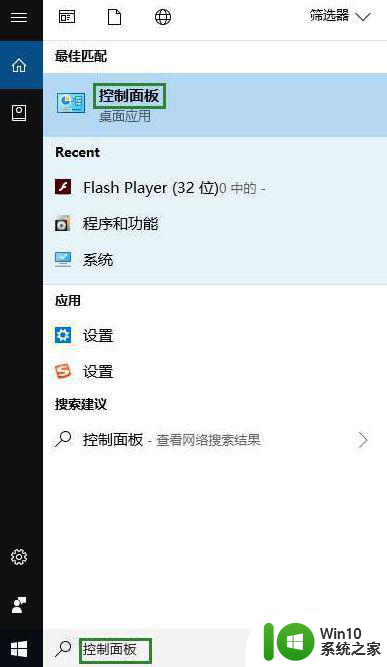
2、接着,找到“程序和功能”并点击进入;
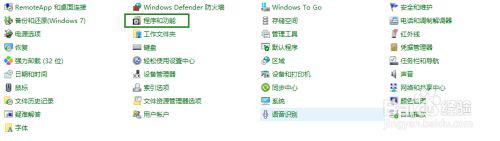
3、然后,找到并点击“flash player”;
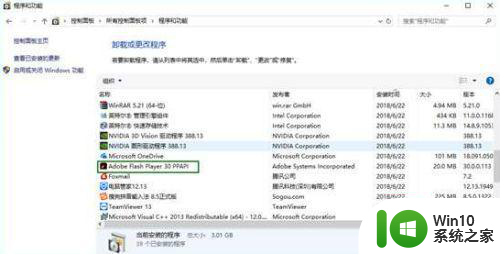
4、下一步,点击“卸载”;
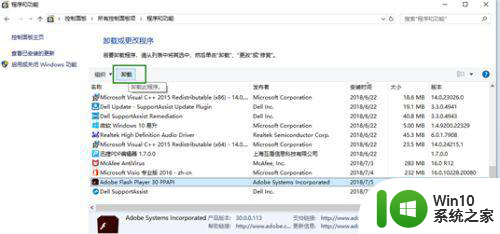
5、再下一步,会有提示框弹出,点击“卸载“;
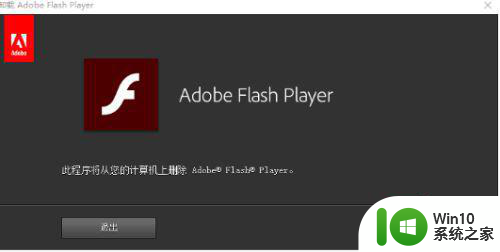 6最后,卸载成功后,点击下方“完成”即可。
6最后,卸载成功后,点击下方“完成”即可。
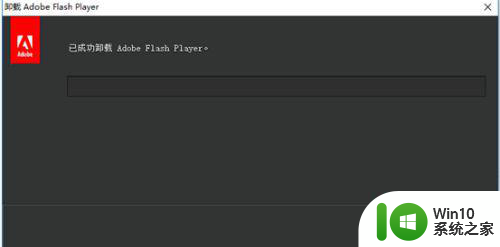
以上就是怎么把win10系统和安全里面flash player图标删了的全部内容,如果有遇到这种情况,那么你就可以根据小编的操作来进行解决,非常的简单快速,一步到位。
怎么把win10系统和安全里面flash player图标删了 如何在Win10系统中删除Flash Player图标相关教程
- win10系统任务栏没有安全删除硬件图标如何找回 Win10系统任务栏缺少安全删除硬件图标怎么办
- win10系统安全删除硬件图标不见了的解决方法 win10系统硬件图标不见了怎么办
- win10ie桌面图标删除不掉 win10系统ie图标无法删除解决方法
- win10系统怎么修改分区图标 如何在Win10系统中更改硬盘图标
- 快速把“我的电脑”图标放到win10系统 如何在win10系统中快速将“我的电脑”图标添加到桌面
- win10强制删除ie图标的方法 win10桌面ie图标无法删除
- win10删除我的文档图标的步骤 win10如何安全删除我的文档图标快捷方式
- win10桌面图标小盾牌如何隐藏 win10桌面图标小盾牌删除教程
- win10系统导航栏出现两个u盘图标怎么办 Win10系统导航栏显示多余的U盘图标怎么删除
- win10如何删除wps网盘图标 win10删除wps网盘图标的步骤
- windows10左下角图标 Win10怎么在桌面左下角开始菜单删除图标
- win10安全中心图标怎么关闭 win10安全中心图标如何隐藏
- 蜘蛛侠:暗影之网win10无法运行解决方法 蜘蛛侠暗影之网win10闪退解决方法
- win10玩只狼:影逝二度游戏卡顿什么原因 win10玩只狼:影逝二度游戏卡顿的处理方法 win10只狼影逝二度游戏卡顿解决方法
- 《极品飞车13:变速》win10无法启动解决方法 极品飞车13变速win10闪退解决方法
- win10桌面图标设置没有权限访问如何处理 Win10桌面图标权限访问被拒绝怎么办
win10系统教程推荐
- 1 蜘蛛侠:暗影之网win10无法运行解决方法 蜘蛛侠暗影之网win10闪退解决方法
- 2 win10桌面图标设置没有权限访问如何处理 Win10桌面图标权限访问被拒绝怎么办
- 3 win10关闭个人信息收集的最佳方法 如何在win10中关闭个人信息收集
- 4 英雄联盟win10无法初始化图像设备怎么办 英雄联盟win10启动黑屏怎么解决
- 5 win10需要来自system权限才能删除解决方法 Win10删除文件需要管理员权限解决方法
- 6 win10电脑查看激活密码的快捷方法 win10电脑激活密码查看方法
- 7 win10平板模式怎么切换电脑模式快捷键 win10平板模式如何切换至电脑模式
- 8 win10 usb无法识别鼠标无法操作如何修复 Win10 USB接口无法识别鼠标怎么办
- 9 笔记本电脑win10更新后开机黑屏很久才有画面如何修复 win10更新后笔记本电脑开机黑屏怎么办
- 10 电脑w10设备管理器里没有蓝牙怎么办 电脑w10蓝牙设备管理器找不到
win10系统推荐
- 1 索尼笔记本ghost win10 64位原版正式版v2023.12
- 2 系统之家ghost win10 64位u盘家庭版v2023.12
- 3 电脑公司ghost win10 64位官方破解版v2023.12
- 4 系统之家windows10 64位原版安装版v2023.12
- 5 深度技术ghost win10 64位极速稳定版v2023.12
- 6 雨林木风ghost win10 64位专业旗舰版v2023.12
- 7 电脑公司ghost win10 32位正式装机版v2023.12
- 8 系统之家ghost win10 64位专业版原版下载v2023.12
- 9 深度技术ghost win10 32位最新旗舰版v2023.11
- 10 深度技术ghost win10 64位官方免激活版v2023.11